|


Dieses Tutorial wurde von mir mit der
Erlaubnis von:
Annesska - Annesska -
PSP Tutorials übersetzt.
Ich freue mich sehr das ich diese
tollen Tutoriale übersetzen darf.
Thank you very much Annesska for allowing
me
to translate your wonderful tutorials!
Das © des Original Tutorials liegt
allein bei: Annesska -
Annesska - PSP Tutorials ,
das © der Übersetzung liegt ganz
allein bei mir.
Das Originaltutorial findest du |
HIER |

Das © der von mir verwendeten
Haupttube liegt bei:
©Arthur Crowe -
www.arthurcrowesfactory.com - AC394
Vielen herzlichen Dank an Arthur Crowe das ich seine
Bilder benutzen darf.
Tuben & Lizenz von Arthur Crowe bekommt ihr |
HIER |
Diese Tube befindet sich
nicht im Material!
Bitte arbeite mit deinen eigenen Tuben und achte bitte
dabei auf das jeweilige Copyright

Dieses Tutorial habe ich mit
dem PSP X5 erstellt.
Das Tutorial dürfte aber auch mit anderen PSP Versionen
gut nach zu basteln sein.
Für dieses Tutorial brauchst
du:
AnimationsShop
Filter/Plugins:
keine
Material:

1 Frauen Tube
(nicht im Material)
Vorbereitung:
Öffne dein Material in deinem PSP und
dupliziere es mit 'Umschalt 'D'.
Die Originale kannst du schließen.
Suche dir eine helle VG-Farbe und eine
dunkle HG-Farbe aus deiner Haupttube aus
(meine Farben: VG-Farbe: #f97ac9
 &
HG-Farbe: #98195d &
HG-Farbe: #98195d
 ) )
Fertig
mit
deinen
Vorbereitungen?
Dann
lass uns
starten!
Nimm mich mit:

Aktiviere den Hintergrund 'annesska-pinklady-bg.pspimage'
Eventuell musst du das HG-Bild mit
deinen Farben kolorieren
Bei mir sieht das so aus:

Effekte - Textureffekte - Flechten mit
folgenden Einstellungen:

Die Lückenfarbe heller als deine
VG-Farbe
Effekte - Kanteneffekte - nachzeichnen
Einstellen (Anpassen) - Schärfe -
scharfzeichnen
Aktiviere deinen Zauberstab mit
folgenden Einstellungen:

Klicke mit dem Zauberstab alle 4
gefüllten (bei mit rosa) Quadrate

Auswahl - ändern - verkleinern - 4px
Effekte - 3D Effekte - Innenfase mit
folgenden Einstellungen:

Auswahl - Auswahl aufheben
Aktiviere deine Frauen Tube
Bearbeiten - kopieren
Zurück zu deinem Arbeitsblatt
Bearbeiten - einfügen als neue Ebene
Eventuell musst du deine Tube in der
Größe anpassen - scharfzeichnen
Eventuell - Bild - vertikal spiegeln
Verschiebe die Tube nach links
Zwischenergebnis (verkleinert
dargestellt)

Effekte - 3D Effekte - Schlagschatten
mit folgenden Einstellungen:
Vertikal: 5
Horizontal: -5
Deckfähigkeit: 40
Unschärfe: 20,29
Farbe: eine dunkle Farbe aus deiner Tube (bei mir:
#540022)
Bild - Größe ändern - Haken bei
'Größe aller Ebenen anpassen' -
Haken bei 'Seitenverhältnis beibehalten' -
auf 85% verkleinern
Bild - Rand hinzufügen - Symmetrisch
10 px - Farbe: die Farbe der Kästchen

Aktiviere deinen Zauberstab - Toleranz
& Randschärfe 0
Klicke damit in den Rand
Effekte - 3D Effekte - Schlagschatten
mit folgenden Einstellungen:
Vertikal: 3
Horizontal: 3
Deckfähigkeit: 100
Unschärfe: 5,80
Farbe: #7a4e53
Wiederhole den Schlagschatten mit V &
H -3
Auswahl - Auswahl aufheben
Aktiviere dein Textwerkzeug -
Schrifttype nach deiner Wahl
Ich habe diese Einstellungen genommen:


Schreibe deinen Text in das obere,
rechte Kästchen
Ebenen - in Rasterebene umwandeln
Bild - frei drehen

Effekte - 3D Effekte - Schlagschatten
mit folgenden Einstellungen:
Vertikal: 1
Horizontal: 1
Deckfähigkeit: 100
Unschärfe: 1
Farbe: #e5c3c5
Wiederhole den Schlagschatten
Wenn du magst, kannst du
noch deinen Namen in das untere, rechte Kästchen
schreiben
Schreibe
jetzt
den
Copyright
Hinweis
auf das
Bild und
setze
dein
Wasserzeichen
Zwischenergebnis:

Bearbeiten - alle Ebenen kopieren
*-*-*-*-*-*-*-*-*-*-*-*-*-*Animation*-*-*-*-*-*-*-*-*-*-*-*-*-*
Öffne deinen AniShop
Rechtsklick in die Arbeitsfläche
deines AniShop
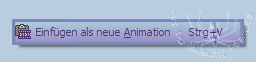
Öffne 'pinkladyanimation.gif' in
deinem AniShop
Du siehst das die Animation 12
Einzelbilder hat
Zurück zu deinem Bild
Dupliziere dein Bild solange bis es ebenfalls 12
Einzelbilder hat
Bearbeiten - duplizieren
Aktiviere das erste Einzelbild -
bearbeiten - alles auswählen
Zurück zu der Animation
Aktiviere das erste Einzelbild - bearbeiten - alles
auswählen
Bearbeiten - kopieren
Zurück zu deinem Bild
Bearbeiten - einfügen - in markiertes Einzelbild
Setze die Animation auf den rechten Streifen deines
Bildes
Schau dir deine Animation an
wenn dir alles gefällt speichere sie als .gif ab
Fertig!

Übersetzt: Mai 2013
Fragen? Dann mailt mir einfach:
Kontakt
Meine Tutoriale werden getestet von:
serenity

und
Toxic's kreativ Forum

|
HIER | könnt ihr die Ergebnisse sehen
©2012-2016 Toxic - All Rights reserved
Image: ©Vi Nina - scrapsncompany.com - S&CO979
Tuben
von
Vi Nina
findet
ihr
|
HIER
|
Scrapkit: ©Bibi's Collection - S&CO979
Scrapkits
von Bibi's Collection
findet
ihr
|
HIER
|
Clusterframe: ©Ka Dismal - S&CO979
Clusterframes
von Ka Dismal
findet
ihr
|
HIER
|
Tutorial: no Tut
Avatar Image:
©Ismael Rac -
www.xeracx.nett
- IRS3362K
Webset: ©Beauty Peanuts
|